Se você já tentou reproduzir uma gravação antiga de webcam ou um arquivo de chat de vídeo da era do MSN Messenger, provavelmente encontrou o codec Mimic (ML20). Embora já tenha funcionado para chats de vídeo com baixa largura de banda, hoje é praticamente sem suporte. Reprodutores modernos como VLC ou QuickTime podem falhar, e softwares de edição o rejeitarão.
É por isso que converter arquivos de codec Mimic para MP4 (H.264), MOV (ProRes) ou MKV (HEVC) é essencial. Neste guia, exploraremos o Mimic, sua história e como você pode convertê-lo facilmente com UniConverter.
Neste artigo
- O que é o Codec Mimic e seus casos de uso
- Por que converter arquivos de Codec Mimic e desafios comuns
- Como escolher a melhor ferramenta de conversão de Codec Mimic (Tabela Comparativa)
- Por que escolher o UniConverter para conversão de Codec Mimic (Guia de Passos)
- Dicas profissionais para os melhores resultados na conversão de Codec Mimic
- O Futuro do Codec Mimic – Ultrapassado ou Evoluindo?
- Conclusão
- Perguntas Frequentes
Parte 1: O que é o Codec Mimic e Seus Casos de Uso
O codec Mimic, identificado pelo código FourCC ML20, é um codec de vídeo legado projetado no início dos anos 2000. Foi mais famoso por ser usado em conversas por webcam no MSN Messenger. Tecnicamente, o Mimic funciona no espaço de cor YUV 4:2:0, comprimindo quadros via blocos DCT (Transformada Discreta de Cosseno) 8×8. Ele suportava compressão tanto intra-quadro quanto inter-quadro, equilibrando qualidade e tamanho para internet discada.
Características Principais do Codec Mimic:
Projetado para videoconferência com baixa largura de banda.
Suportado no MSN Messenger e em alguns drivers de webcam legados.
Decodificável através do libmimic de código aberto e FFmpeg.
Casos de Uso no Passado:
Bate-papo por Vídeo – Sessões de webcam ao vivo no MSN Messenger.
Comunicação à Distância – Primeiros experimentos com VoIP e comunicação online.
Arquivamento Pessoal – Alguns usuários gravaram conversas em contêineres Mimic.
Hoje, no entanto, o Mimic está obsoleto e raramente é reconhecido fora de decodificadores especializados.
Parte 2: Por que Converter Arquivos do Codec Mimic e Desafios Comuns
A conversão de arquivos do codec Mimic não é apenas uma questão de conveniência — é uma forma de garantir que suas memórias e arquivos permaneçam acessíveis. Muitos usuários descobrem arquivos antigos salvos em seus discos rígidos que simplesmente se recusam a abrir em players modernos. Sem a conversão, esses vídeos ficam trancados para sempre. Seja um precioso bate-papo por webcam ou uma filmagem experimental de VoIP inicial, a conversão garante que sua mídia sobreviva no ecossistema atual.
Por Que Converter?
Problemas de Reprodução – A maioria dos players modernos (Windows Media Player, VLC, QuickTime) não consegue decodificar Mimic nativamente.
Restrições de Edição – Softwares de edição como Premiere Pro ou Final Cut Pro não importam vídeos Mimic.
Compatibilidade – Arquivos Mimic não podem ser carregados no YouTube, Zoom ou plataformas sociais.
Preparação para o Futuro – A conversão garante acessibilidade a longo prazo.
Desafios Comuns:
Formato Não Suportado – Poucas ferramentas modernas reconhecem ML20.
Perda de Qualidade – Ferramentas de conversão ruins podem introduzir artefatos.
Limitações de Lote – Converter vários arquivos Mimic um por um pode ser tedioso.
Melhor Solução:
Use um conversor dedicado como o UniConverter, que integra a decodificação Mimic através do FFmpeg e recodifica em codecs modernos.
Conversor Confiável de Codec Mimic
Parte 3: Como Escolher a Melhor Ferramenta de Conversão de Codec Mimic (Tabela Comparativa)
Com tantos conversores de vídeo disponíveis, é fácil assumir que qualquer um deles lidará com arquivos Mimic. Infelizmente, não é o caso — muitos não oferecem suporte ao ML20. Escolher a ferramenta certa requer equilibrar compatibilidade, velocidade e qualidade de saída. Um bom conversor não apenas decodificará o Mimic corretamente, mas também dará controle sobre formatos e desempenho.
Fatores a Considerar:
Suporte ao Mimic – Nem todas as ferramentas lidam com ML20.
Formatos de Saída – MP4, H.264, HEVC, MOV, MKV.
Processamento em Lote – Economize tempo com conversão em massa.
Aceleração GPU – Para um desempenho mais rápido.
Preservação de Qualidade – Mantém a máxima qualidade apesar da recodificação.
|
Ferramenta |
Plataforma |
Suporte Mimic |
Conversão em Lote |
Aceleração GPU |
Formatos de Saída |
Preços |
|
Online/Desktop |
Sim |
Sim |
Sim |
MP4, MOV, MKV, HEVC |
Freemium |
|
|
Desktop |
Limitado (via FFmpeg) |
Sim |
Sim |
MP4, MKV |
Gratuito |
|
|
Online |
Sim |
Sim |
No |
MP4, MOV, AVI, WebM |
Pago |
|
|
Desktop (CLI) |
Sim |
Sim |
Sim |
Quase qualquer um |
Gratuito |
Parte 4: Por que escolher o UniConverter para conversão de codec Mimic (Guia passo a passo)
Ao lidar com formatos raros como o Mimic, você precisa de uma ferramenta que seja confiável e versátil. Muitas ferramentas gratuitas falham ao lidar com codecs incomuns, mas o UniConverter foi projetado pensando em fluxos de trabalho legados e modernos. Ele combina controles intuitivos com tecnologia avançada, garantindo que até mesmo arquivos obscuros como o Mimic possam ser convertidos com facilidade.

Por que o UniConverter é o melhor para conversão de codec Mimic
Suporte completo a codecs – Lê arquivos Mimic (ML20) usando o backend FFmpeg.
130 vezes mais rápido – Aceleração de hardware com GPUs NVIDIA/AMD/Intel.
Opções Flexíveis – Ajuste taxa de bits, resolução e codec.
Fluxo de Trabalho Tudo-em-Um – Converter, comprimir, editar, adicionar legendas e gravar em DVD.
Gratuito + Poder Profissional – Versão online gratuita + desktop para uso intenso.
Como Converter Arquivos de Codec Mimic com UniConverter
Passo 1: Instalar e Abrir o UniConverter
Baixe e instale o aplicativo para desktop. Inicie o programa.

Passo 2: Importar arquivos Mimic
Clique em Adicionar Arquivos ou arraste seus vídeos ML20 para a interface.

Passo 3: Escolha o formato de saída
Selecione MP4 (H.264) para reprodução universal, MOV (ProRes) para edição, ou HEVC para arquivos menores mas de alta qualidade.

Passo 4: Ajuste as configurações e ative a aceleração
Abra as configurações para ajustar taxa de bits e resolução.Ative a aceleração da GPU NVIDIA para uma conversão mais rápida.

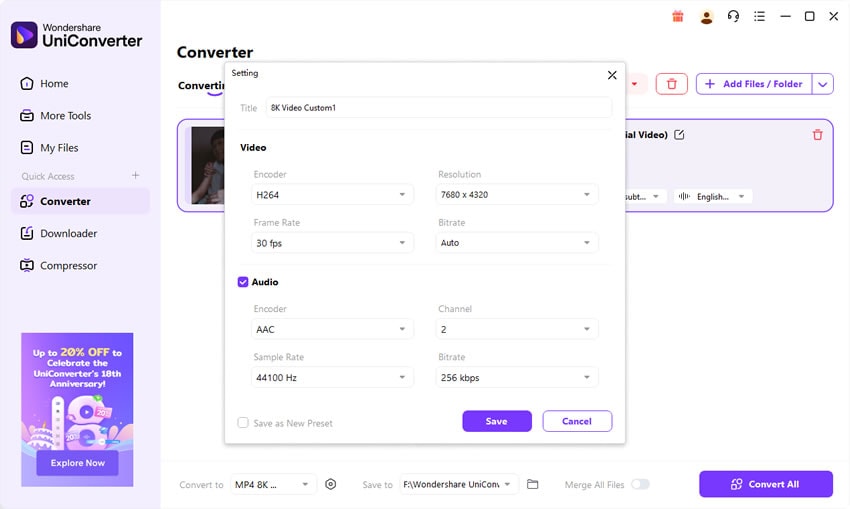
Passo 5: Iniciar conversão
Clique em Converter. Salve os arquivos de saída na pasta escolhida.

Conversor Confiável de Codec Mimic
Parte 5: Dicas Profissionais para os Melhores Resultados de Conversão do Codec Mimic
Converter arquivos de codec Mimic com sucesso não é apenas sobre usar um conversor; também envolve fazer escolhas inteligentes de configurações. Prestar atenção à resolução, codec e taxa de bits pode fazer uma grande diferença na qualidade final. Aqui estão algumas dicas ampliadas que lhe dão mais controle e melhores resultados:
-
Escolha o Codec Certo – MP4 (H.264) para uso diário, ProRes para edição, HEVC para armazenamento. Pense no seu objetivo final: H.264 é excelente para reprodução universal, ProRes é ideal se você planeja editar no Final Cut ou Premiere, e HEVC é perfeito se você quer reduzir o tamanho do arquivo sem sacrificar a clareza.
-
Preserve a Resolução Original – Evite escalonamento desnecessário para manter a clareza. Aumentar a escala de fontes de baixa resolução do Mimic pode criar desfoque, enquanto diminuir a escala pode remover detalhes. Mantenha na resolução nativa, a menos que tenha um motivo claro para ajustar.
-
Configure a Taxa de Bits Adequadamente – Muito baixa causa pixelização; muito alta desperdiça armazenamento. Uma boa regra é aderir a modos de qualidade constante ou taxa de bits variável que se adaptam à complexidade da cena.
-
Converta Faixas de Áudio para AAC/MP3 – Garante compatibilidade entre dispositivos. Alguns arquivos Mimic contêm formatos de áudio desatualizados ou não suportados, então transcodificá-los para AAC ou MP3 ajuda a evitar reprodução silenciosa em telefones ou players de mídia.
-
Use a Conversão em Lote – Economize tempo processando vários arquivos Mimic simultaneamente. Isso é particularmente útil para usuários que arquivaram longos históricos de chat ou sessões inteiras e querem todos em um formato utilizável.
-
Habilite a Aceleração de GPU – Acelera a conversão, especialmente para gravações mais longas. Ao utilizar sua placa gráfica NVIDIA, AMD ou Intel, você pode alcançar um desempenho mais rápido e manter sua CPU livre para outras tarefas.
Dica Extra: Sempre visualize um pequeno clipe antes de converter todo o lote. Dessa forma, você pode testar as configurações de codec, taxa de bits e resolução, e ajustar se necessário, sem perder horas refazendo grandes conversões.
Parte 6: O Futuro do Codec Mimic – Obsoleto ou Evoluindo?
O Mimic foi criado para uma era muito específica—chats de vídeo de baixa largura de banda em conexões discadas. Embora tenha cumprido seu propósito, o mundo do vídeo digital evoluiu dramaticamente desde então. Os codecs atuais são construídos para streaming em HD e 4K, processamento de IA e compatibilidade multiplataforma. O Mimic, em contraste, não viu atualizações ou adoção por mais de uma década.
Por que o Mimic está Desatualizado
-
Sem Suporte de Hardware – Dispositivos modernos não decodificam ML20, então você não encontrará smartphones, TVs ou ferramentas de edição reconhecendo-o nativamente.
-
Uso Legado de Nicho – Limitado aos arquivos de webcam da era MSN, com quase nenhuma adoção fora desses contextos históricos.
-
Melhores Alternativas – H.264, HEVC, VP9 e AV1 dominam o ecossistema digital atual, oferecendo eficiência e suporte muito melhores.
O Codec Mimic Irá Evoluir?
Improvável. Diferentemente do VP8 → VP9 → AV1, o Mimic não teve novas versões ou desenvolvimento de pesquisa. Permanece um codec congelado no tempo. A comunidade open-source mantém decodificação limitada através do FFmpeg, mas não há sinal de um roteiro ou sucessor.
A Importância da Conversão
Para usuários com arquivos guardados, a conversão é a única maneira confiável de proteger seu histórico de vídeo. Sem converter, os vídeos Mimic podem permanecer sem reprodução à medida que softwares mais antigos se tornam mais difíceis de executar em sistemas operacionais modernos. Ao migrar para contêineres amplamente aceitos como MP4 ou MOV, você garante que seus arquivos permaneçam visualizáveis em dispositivos atuais e futuros.
Perspectiva Mais Ampla
A história do Mimic reflete o ciclo maior da tecnologia—formatos criados para resolver um problema temporário geralmente desaparecem quando a infraestrutura melhora. A internet discada exigia codecs de webcam altamente comprimidos como o Mimic; a banda larga e o hardware moderno introduziram codecs como H.264 e HEVC. Para arquivistas e usuários nostálgicos, o Mimic é um lembrete de quanto a comunicação por vídeo evoluiu.
O Que os Usuários Devem Fazer
Converter arquivos Mimic em formatos modernos como MP4, MKV ou MOV para garantir a usabilidade a longo prazo. Mantenha um backup em um codec de alta qualidade para evitar conversões repetidas e possível perda de qualidade.
Conclusão
O codec Mimic (ML20) foi fundamental para os primeiros bate-papos por vídeo na internet, mas agora está obsoleto. Para aqueles com arquivos legados, a conversão é o único caminho a seguir. Com o UniConverter, você pode converter em lote vídeos Mimic para MP4, MOV, HEVC e mais—rápido, confiável e com a qualidade preservada.
Conversor Confiável de Codec Mimic
Perguntas Frequentes
-
P1: O que é o codec Mimic?
O codec Mimic (ML20) é um codec de vídeo legado usado em conversas por webcam do MSN Messenger. Ele comprime vídeo em YUV 4:2:0 usando blocos DCT de 8×8. -
Q2: Por que não consigo reproduzir arquivos Mimic hoje?
A maioria dos players e editores modernos não suportam Mimic, tornando necessária a conversão. Sem converter, você verá erros ou telas pretas. -
Q3: Qual é o melhor formato para converter arquivos Mimic?
Para reprodução universal, MP4 (H.264) é o melhor. Para fluxos de trabalho de edição, MOV (ProRes). Para armazenamento eficiente, HEVC funciona bem. -
Q4: O VLC pode reproduzir arquivos com codec Mimic?
Não diretamente. O VLC sozinho não decodifica Mimic. Você precisa primeiro converter o arquivo com ferramentas baseadas em FFmpeg, como UniConverter. -
Q5: O Mimic ainda é usado em videoconferências atualmente?
Não. Plataformas modernas como Zoom, Teams e Meet usam codecs como H.264, VP9 ou AV1. O Mimic foi completamente aposentado do uso ativo.

